Ringkasan
Perubahan pada format "FatturaPA" faktur elektronik Italia telah diperkenalkan sesuai dengan spesifikasi teknis versi 1.6.1.
Hotfix ini memungkinkan perubahan "FatturaPA" terbaru di Microsoft Dynamics 365 Finance.
Informasi selengkapnya
Pembaruan terdiri dari 2 bagian:
-
Aplikasi berubah:
-
-
Termasuk ke dalam pembaruan bulanan Microsoft Dynamics 365 Finance 10.0.13;
-
Untuk pembaruan bulanan Microsoft Dynamics 365 Finance 10.0.12 dOWNLOAD dari lcs dan menginstal hotfix terpisah khusus untuk KB4569342.
-
-
Perubahan yang disertakan dalam konfigurasi pelaporan elektronik.
Silakan lakukan langkah-langkah berikut untuk menyelesaikan aktivasi faktur elektronik.
Pengaturan pelaporan elektronik (ER)
Impor versi konfigurasi ER berikut atau yang lebih tinggi dari pustaka LCS:
-
Model faktur. versi. 212;
-
Model faktur pemetaan. Version. 212.141;
-
Faktur penjualan (TI). Version. 212.82;
-
Faktur proyek (TI). Version. 212.83.
Untuk informasi selengkapnya cara mengimpor konfigurasi pelaporan elektronik, lihat Unduh konfigurasi pelaporan elektronik dari layanan siklus hidup.
Pastikan bahwa referensi ke konfigurasi format ER yang diimpor ditentukan dalam tab dokumen elektronik dari parameter piutang.
Konfigurasi tagihan terbalik
Dengan perubahan Fatturapa saat ini, nilai Natura yang sudah ada N2, N3 dan N6 akan dihentikan dan diganti dengan nilai mendetail berikut ini yang mencerminkan skenario bisnis yang berbeda : n 2.1 - n 2.2, n 3.1 - n 3.6 dan n 6.1 - n 6.9.
Selagi N2. dan N3. grup akan diisi secara otomatis, N6. Grup memerlukan penyetelan tambahan jika skenario biaya terbalik berlaku.
Definisi grup biaya terbalik
Dalam pengaturan> pajak> grup item terbalik, tentukan grup tertentu untuk produk atau kategori tertentu.
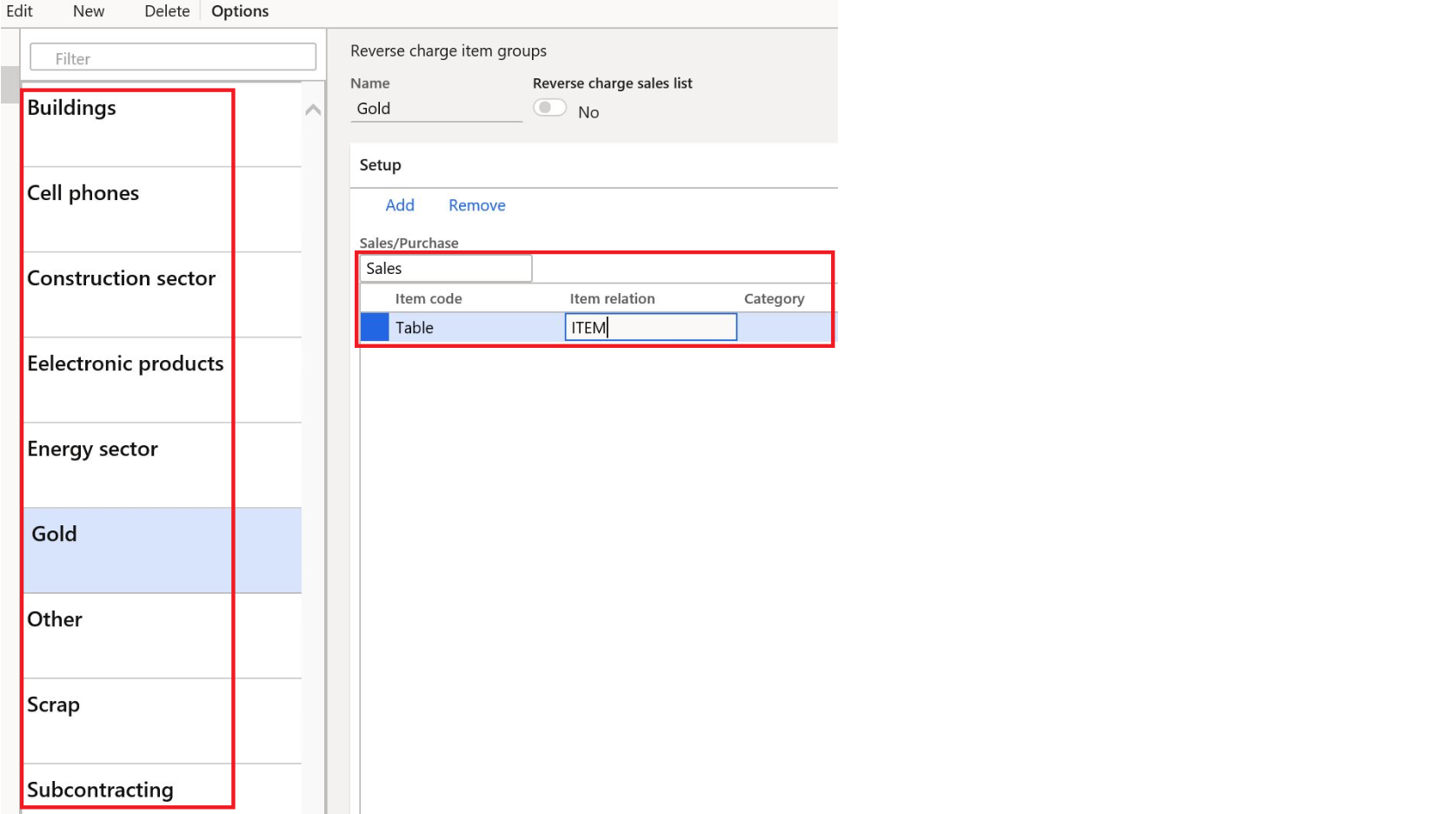
Penyetelan parameter spesifik aplikasi
Dari lcs > berbagi pustaka aset > paket data, Unduh paket FatturaPA_reverse_charge_ASP. zip dengan file berikut ini dengan contoh konfigurasi parameter khusus aplikasi untuk format faktur penjualan (TI) dan faktur proyek (TI):
-
Reverse_charge_ASP_Sales faktur (TI). 212.82. xml;
-
Reverse_charge_ASP_Project faktur (TI). 212.83. XML.
Dalam ruang kerja pelaporan elektronik , format faktur penjualan (TI) , membuka parameter khusus aplikasi > penyetelan:

Mengimporparameter spesifik untuk faktur penjualan dari paket data yang diunduh. Mengesampingkan pengaturan yang sudah ada:
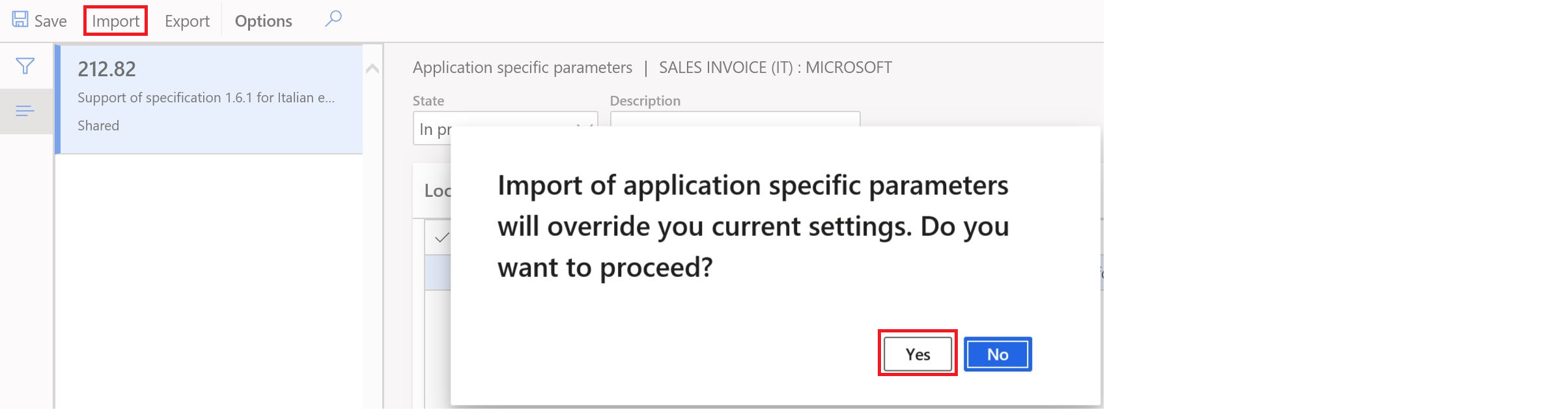
Setelah impor, sebuahaplikasi parameter spesifik dengan dua baris untuk nilai kosong dan not kosong akan tersedia:
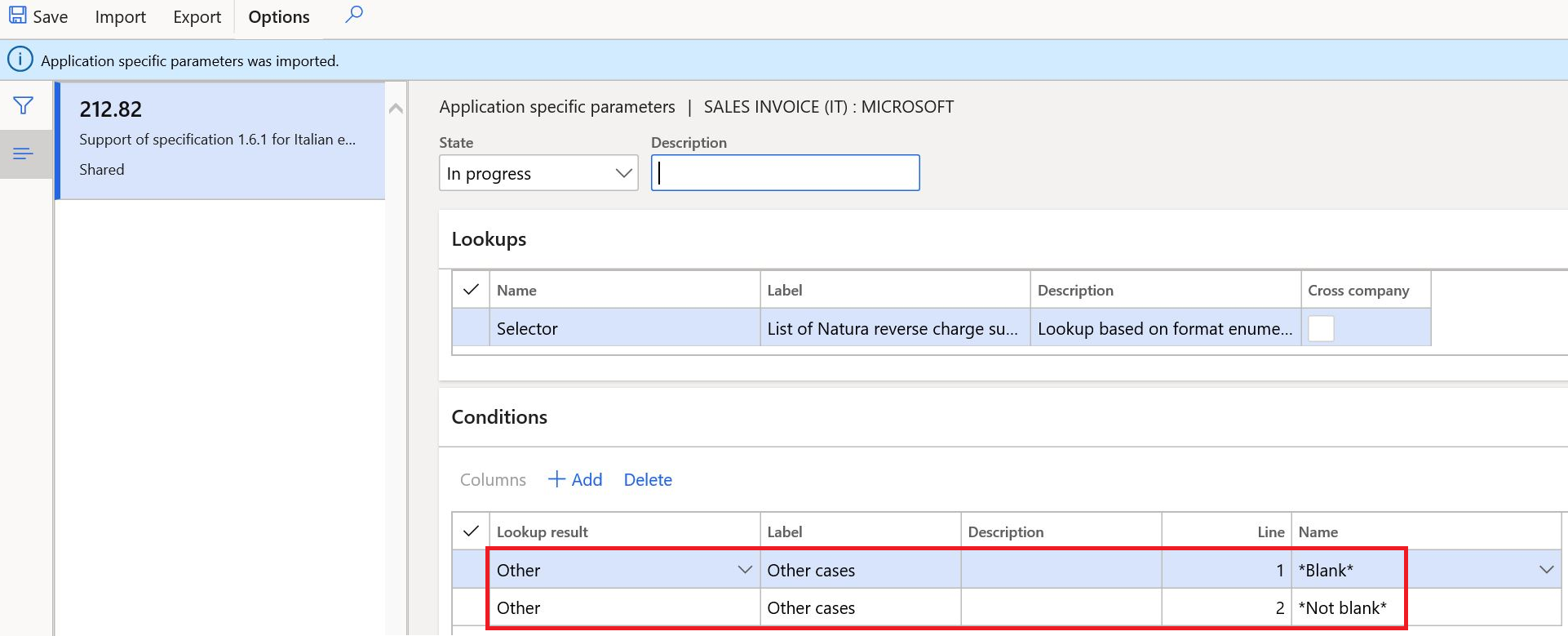
Pengaturan default ini diperlukan untuk semua skenario, meskipun biaya terbalik tidak berlaku.
Di bagian kondisi , di kolom namaTambahkan grup item lainnya yang diperlukan biaya terbalik dan kaitkan mereka dengan nilai yang terkait dalam kolom hasil pencarian .
Setelah selesai, Ubah status dari kemajuan untuk diselesaikan.
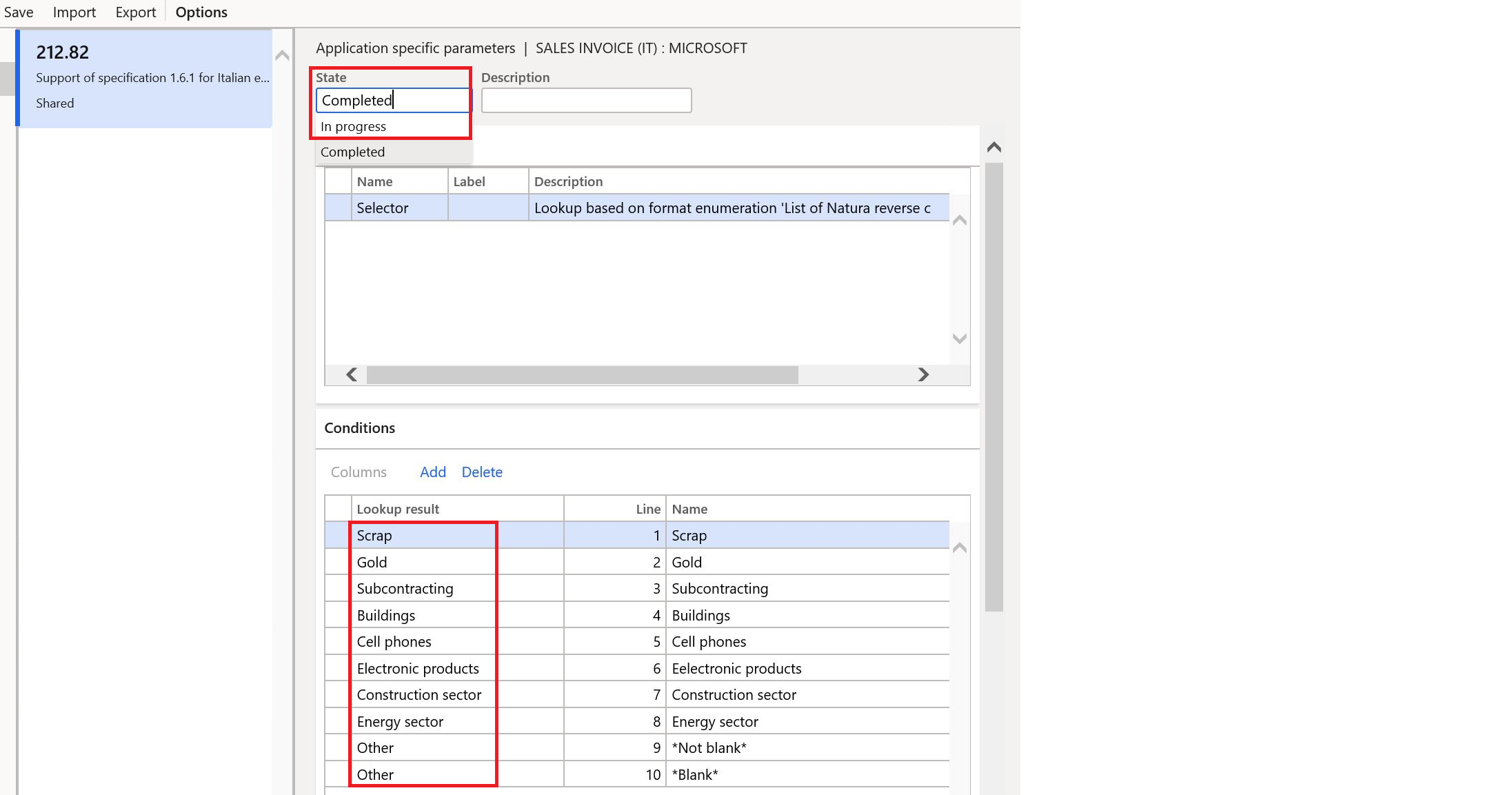
Penting : dua baris untuk dengan * Blank*dan *not Blank * Values in Name Column harus hadir dalam aplikasi parameter tertentu dan menjadi dua baris terakhir.
Parameter aplikasi ini bersifat spesifik untuk setiap entitas legal.
Ulangi parameter aplikasi yang sama untuk formatfaktur proyek .
Sebagai hasil dari pengaturan di atas, nilai output berikut dari tag Natura akan dihasilkan dalam file XML output dari faktur:
-
N 6.1-transfer Scrap dan bahan daur ulang lainnya
-
N 6.2-transfer emas dan perak murni
-
N 6.3-subkontrak di sektor konstruksi
-
N 6.4-penjualan gedung
-
N 6.5-Jual ponsel
-
N 6.6-penjualan produk elektronik
-
N 6.7-layanan untuk sektor konstruksi dan sektor terkait
-
N 6.8-operasi sektor energi
-
N 6.9-kasus lain
Lihat detail selengkapnya tentang parameter khusus aplikasi dalam pelaporan elektronik:
Konfigurasi tipe faktur
Tipe dokumen faktur berikut ini didukung dan akan diisi secara otomatis:
-
TD01-faktur
-
TD04-catatan kredit
-
Catatan debit TD05
-
TD20-faktur mandiri
Jika tipe dokumen yang diperlukan tidak tercakup oleh nilai dari daftar, maka dapat disesuaikan secara manual dalam jurnal faktur.
Untuk mengaktifkan kemungkinan penyesuaian manual, penyetelan berikut harus dilakukan.
Definisi properti dokumen elektronik
Dalam piutang > pengaturan > tipe dokumen elektroniky, tambahkan tipe properti baru documenttype (persis seperti yang ditulis di sini) yang berlaku untuk faktur pelanggan faktur dan faktur proyek.

Pendaftaran tipe dokumen faktur
Di piutang > pertanyaan dan laporan > faktur > faktur, buka properti dokumen elektronik untuk faktur yang dipilih.
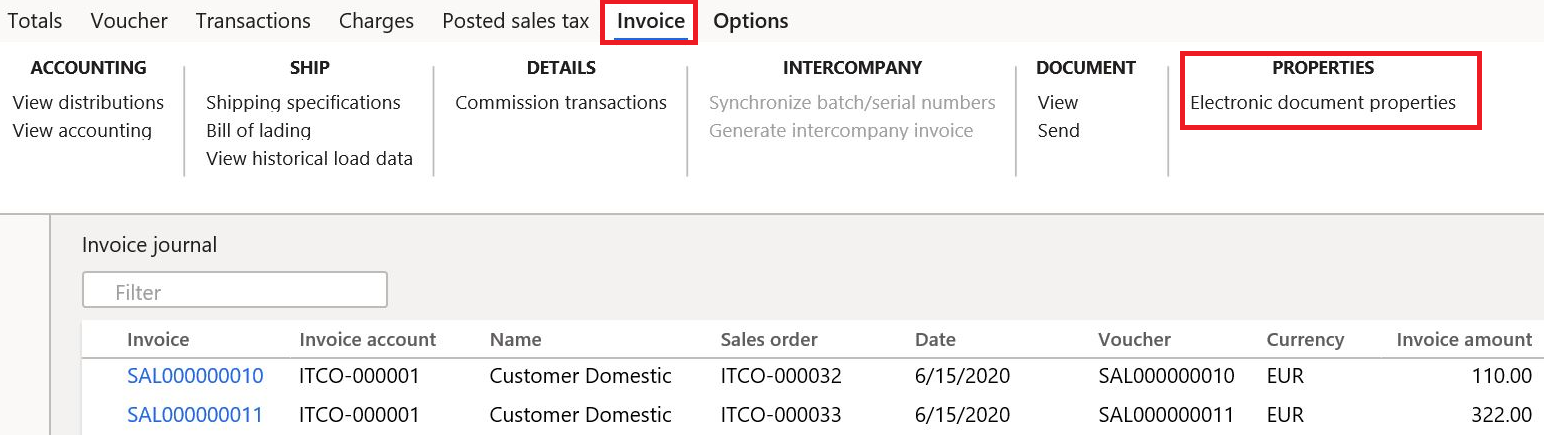
Dalam formulir berikutnya masukkan tipe faktur yang diperlukan:

Jalankan pembuatan XML e-faktur. Nilai tipe faktur ini akan menimpa kode yang dibuat secara otomatis.
Demikian pula, untuk tipe faktur proyek faktur dapat disesuaikan dalam manajemen proyek dan > akuntansi Project invoices > Project invoices > properti dokumen elektronik.










